相信很多人都在使用PS软件进行编辑图片,今天就跟大家介绍一下在PS软件中怎么给图片添加马赛克拼贴滤镜的具体操作步骤。
-
1. 首先打开电脑上的photoshopsp cs6软件,如图,进入主页面;
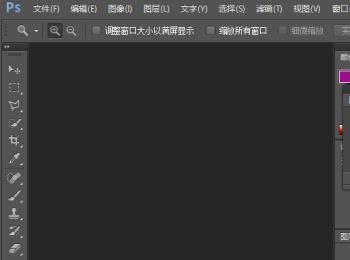
-
2. 按键盘上的ctrl O组合键,在弹出的打开窗口中,选择想要编辑的图片,点击右下方的打开按钮;
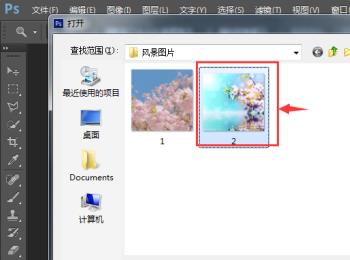
-
3. 如图,图片就添加到photoshop cs6中了;
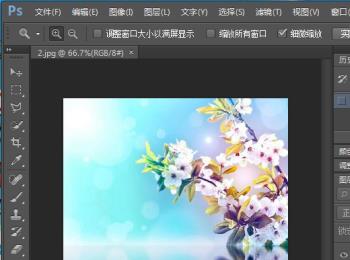
-
4. 点击页面上方的滤镜菜单,在打开的菜单中,选择滤镜库选项;
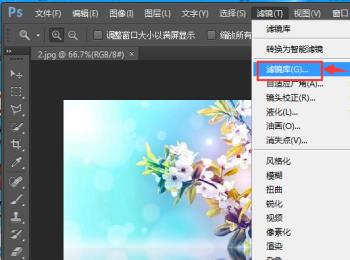
-
5. 在右侧打开的窗口中,在纹理文件夹找到马赛克拼贴的选项,点击;

-
6. 并对参数进行设置后,点击右上方的确定按钮;

-
7. 如图,就是添加上马赛克拼贴滤镜的图片效果了。
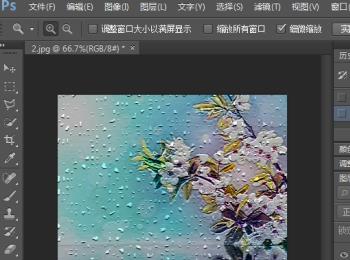
-
以上就是在PS软件中怎么给图片添加马赛克拼贴滤镜的具体操作步骤。
